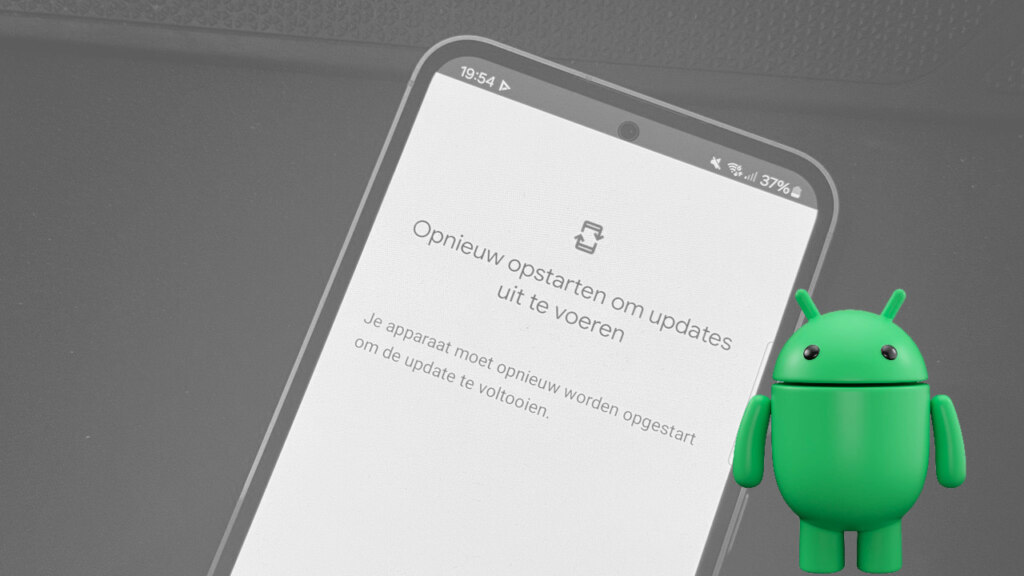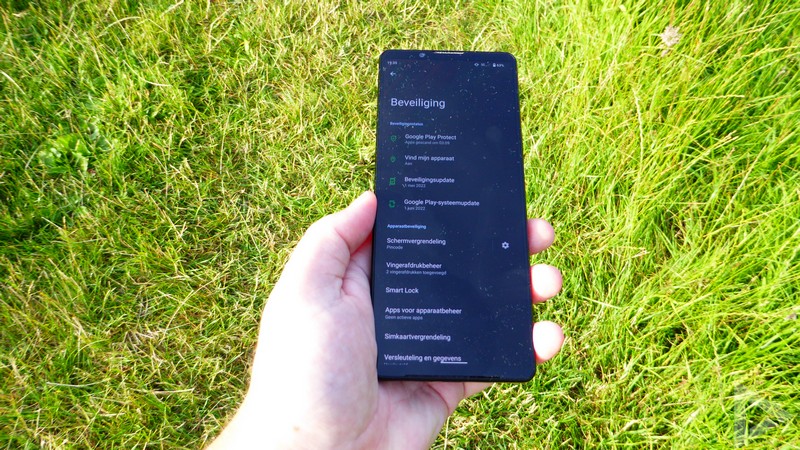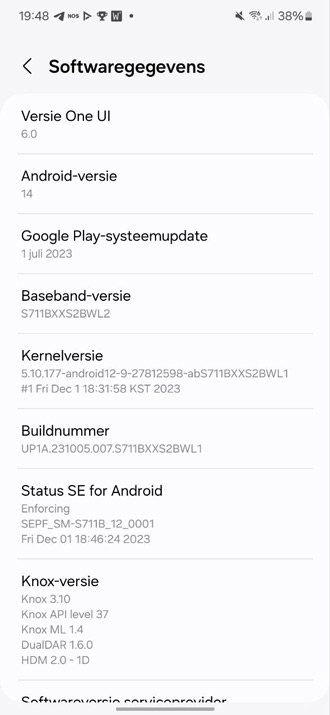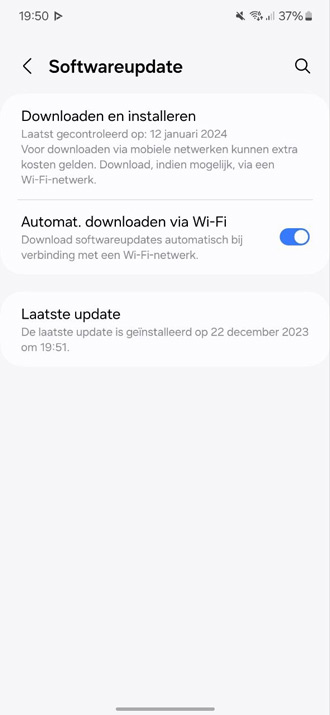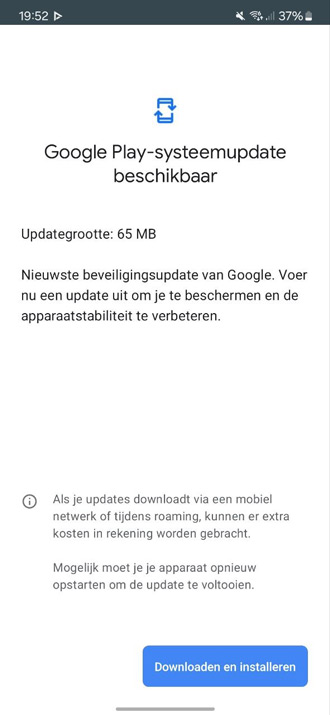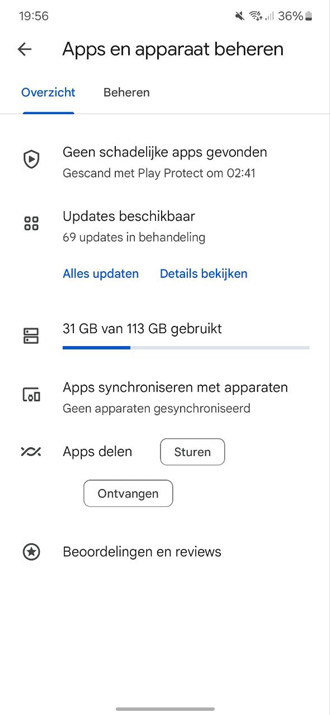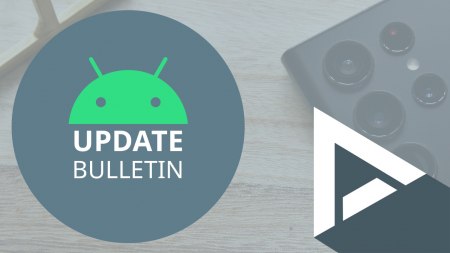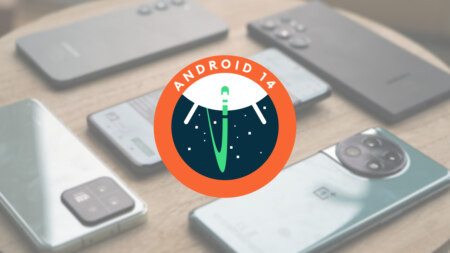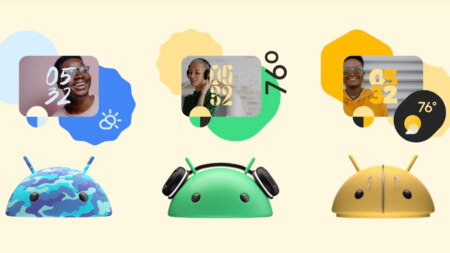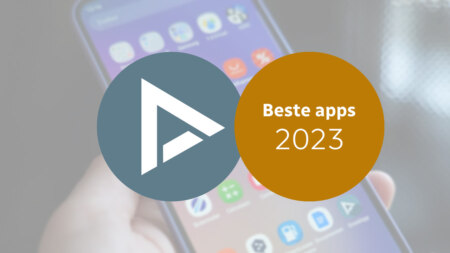Het is belangrijk om je telefoon up-to-date te houden. Je verkleint de kans dat je getroffen wordt door een virus en ook op andere manieren is je smartphone dan beter beveiligd. Maar hoe check je dit, en hoe haal je updates binnen?
Updates voor je smartphone
Jaren geleden hoorde je nauwelijks wat over beveiligingsupdates en tussentijdse updates die voor Android werden uitgerold. Vandaag de dag is dat wel anders. Het updatebeleid dat fabrikanten hanteren wordt breed uitgemeten en kan zeker bij dure smartphones van groot belang zijn in de aanschaf naar een nieuw toestel. Niet heel gek, updates zijn er niet alleen voor nieuwe functies, maar juist ook voor een goede beveiliging van je toestel.
Allereerst; waarom zijn updates voor je smartphone belangrijk?
- Beveiliging: Updates bevatten vaak patches en fixes voor beveiligingslekken die zijn ontdekt sinds de vorige update. Het niet bijwerken van je smartphone kan deze kwetsbaar maken voor verschillende vormen van cyberaanvallen, zoals malware, ransomware en phishing.
- Stabiliteit en prestaties: Updates kunnen bugfixes en optimalisaties bevatten die de algehele stabiliteit en prestaties van je smartphone verbeteren. Dit kan resulteren in een soepelere werking van apps en het verminderen van crashes of vastlopers.
- Nieuwe functies: Sommige updates introduceren nieuwe functies en verbeteringen in de gebruikerservaring. Het niet bijwerken van je smartphone betekent dat je deze nieuwe mogelijkheden mist.
- Compatibiliteit: Updates zorgen ervoor dat je smartphone compatibel blijft met de nieuwste apps en services. Nieuwe apps en functies zijn vaak geoptimaliseerd voor de nieuwste softwareversies, en het niet updaten kan leiden tot incompatibiliteitsproblemen.
- Ondersteuning: Fabrikanten bieden meestal alleen ondersteuning voor de nieuwste softwareversies. Als je je smartphone niet bijwerkt, loop je het risico dat je geen technische ondersteuning meer ontvangt en dat eventuele problemen niet worden verholpen.
Soorten updates
Dan zijn er ook nog eens verschillende soorten updates waar je met je Android-toestel mee te maken kan hebben. Zo zijn er beveiligingsupdates. Deze worden allereerst vrijgegeven door Google, waarna fabrikanten vaak nog extra’s toevoegen zoals fixes voor merkspecifieke verbeteringen.
Er zijn ook versie-updates, zoals naar Android 14, dat zijn grote updates die vaak nieuwe functies meebrengen, maar ook zaken meenemen die te maken hebben met de beveiliging van het toestel. Daarnaast kan het ook een ander soort software-update zijn. Zo rollen fabrikanten met regelmaat ook updates uit voor hun skin. Zo zagen we een grote update van Samsung met One UI 6. Deze zit vol nieuwe functies. Het hoeft bij zulke updates niet altijd zo te zijn dat je ook een nieuwe Android-versie krijgt.
Een andere update die je tegen kan komen op je smartphone, of andere Android-apparaat, is de Google Play systeemupdate. Deze worden vanuit Google uitgerold en het kan per toestel verschillen wanneer deze beschikbaar wordt gesteld. De Google systeemupdates kunnen nieuwe functies brengen voor Google-diensten, maar ook op het gebied van beveiliging worden veel verbeteringen doorgevoerd.
Is mijn smartphone up-to-date?
Er wordt door fabrikanten onderscheid gemaakt tussen welke updates wanneer worden uitgerold voor smartphones. Een betaalbare Samsung Galaxy A14 krijgt bijvoorbeeld minder vaak, en op een later moment updates dan een Galaxy A54 of de dure Galaxy S23 Ultra. Een paar maanden achterlopen met beveiligingsupdates is doorgaans niet direct een ramp. Heb je echter al ruim een jaar geen updates meer ontvangen, dan kunnen hier risico’s aan zitten.
Je kunt op je toestel zien op welke software draait. De precieze stappen kunnen iets wat verschillen per toestel; we behandelen hier de stappen op een Samsung.
- Ga naar Instellingen
- Tik op Info telefoon
- Ga naar Softwaregegevens
Daar zie je precies de Android-versie, de versie van de skin en de versie van de Google Play systeemupdate. Van die laatste is bekend dat deze vaak een paar maanden achterloopt.
Updates downloaden
Wil je updates downloaden op je smartphone, dan gebeurt dit vaak automatisch. In ieder geval krijg je een melding op je smartphone als er een nieuwe update klaargezet is. Toch kan het best lonen om soms eens handmatig te checken. Volg hiervoor deze stappen;
- Ga naar Instellingen
- Scroll naar beneden en tik op Software-update
- Tik op Downloaden en installeren
- Vervolgens wordt gecontroleerd of er een update is voor je toestel
Google Play systeemupdate downloaden
Voor de Google Play systeemupdate moet je in een ander venster wezen om te kijken of er een update is. Deze update wordt lang niet altijd automatisch aangeboden, dus handmatig controleren kan hierin om de zoveel tijd handig zijn.
- Ga naar Instellingen
- Kies op Info telefoon
- Ga naar Softwaregegevens
- Tik op ‘Google Play-systeemupdate
Apps bijwerken
Dan heb je ook nog de applicaties op je smartphone. De apps die je download uit de Google Play Store, krijgen ook via die Google Play Store updates. Je kunt hiervoor de Google Play Store app openen, waarna je op je profielfoto tikt. Daar kies je voor de optie ‘Apps en apparaat beheren’. Daar kun je updates bekijken en direct alles updaten. Je kunt in de Google Play Store instellingen ook ervoor kiezen dat apps automatisch geüpdatet worden.